Панель задач в Windows 10 обычно растягивается по нижней части экрана, но вы можете переместить ее в левую или правую часть экрана по вертикали. Это отлично подходит для широкоэкранных дисплеев, предоставляя вашим приложениям больше места на экране по вертикали.
Сначала щелкните правой кнопкой мыши панель задач и найдите параметр “Заблокировать панель задач” в списке. Если рядом с этой опцией стоит галочка, нажмите на нее. Это разблокирует панель задач, чтобы вы могли ее перемещать.
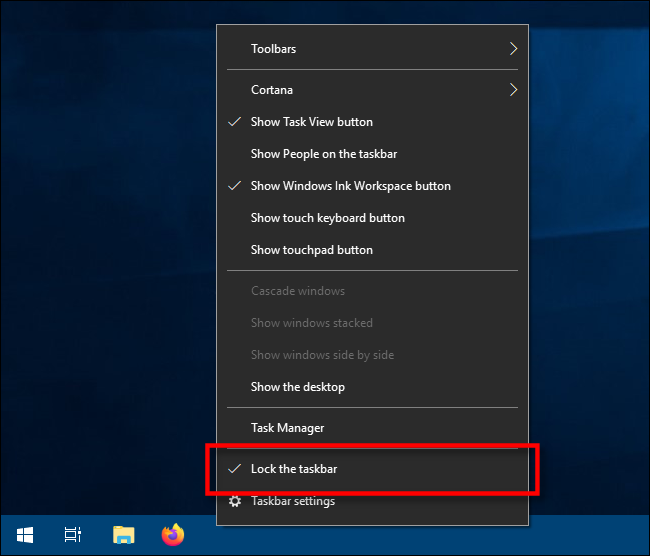
После разблокировки панели задач вы можете свободно перемещать ее. Нажмите на панель задач и перетащите курсор мыши к левому или правому краю экрана.
Вы даже можете перетащить его в верхнюю часть экрана, если предпочитаете горизонтальную панель задач.
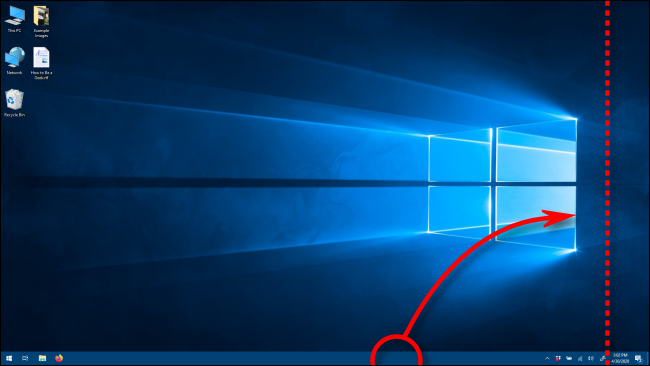
Когда курсор окажется достаточно близко к краю, панель задач примет вертикальное положение.
Пока панель задач разблокирована, вы также можете щелкнуть ручку на ее краю и перетащить ее, чтобы увеличить или уменьшить панель задач. В вертикальной ориентации он будет становиться шире или уже.
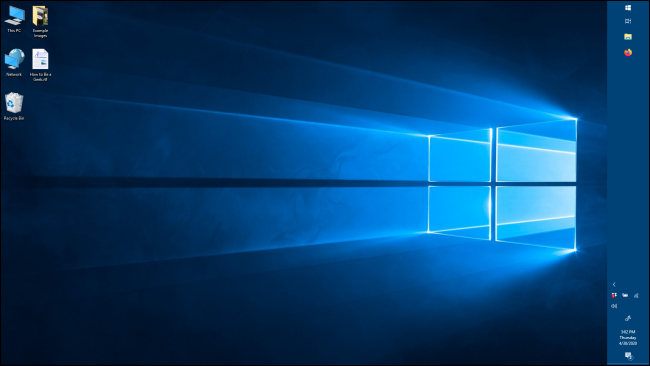
Если хотите, снова щелкните правой кнопкой мыши панель задач и выберите “Заблокировать панель задач” поэтому рядом стоит галочка. Это защитит вас от случайного перемещения панели задач. Теперь вы можете использовать панель задач как обычно.
Если вы хотите вернуть ее обратно, убедитесь, что панель задач разблокирована, а затем перетащите панель задач туда, куда вам нужно. Вы даже можете перетащить его в верхнюю часть экрана, если хотите.
После того, как вы определились, вы можете изучить другие способы настроить панель задач в Windows 10, например закрепить на ней приложения или удаление окна поиска Cortana.








